电脑重启后桌面图标自动排列 如何解决Win10重启后桌面图标自动重新排列的问题
更新时间:2024-04-09 09:46:09作者:xtang
Win10系统中,许多用户可能会遇到一个令人困扰的问题:电脑重启后,桌面上的图标会自动重新排列,让人感到十分不便,这个问题一直以来都困扰着很多用户,无论是工作还是娱乐,都会受到这一问题的影响。幸运的是我们可以通过一些简单的方法来解决这个问题,从而使得我们的电脑在重启后桌面图标能够保持原有的排列顺序,提高我们的工作效率和使用体验。接下来我将为大家介绍一些解决Win10重启后桌面图标自动重新排列问题的方法。
操作方法:
1.打开运行,输入命令Gpedit.msc,点击确定。
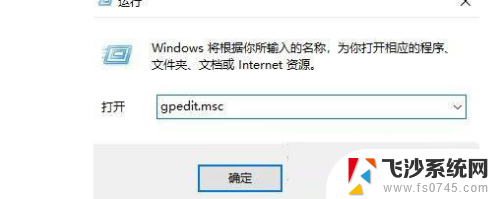
2.在本地策略组编辑器中打开用户配置/管理模板/桌面。
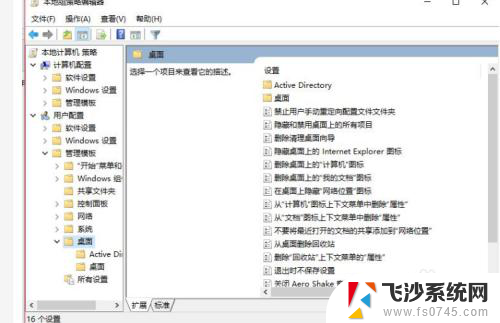
3.在右侧找到退出时不保存设置,双击打开。
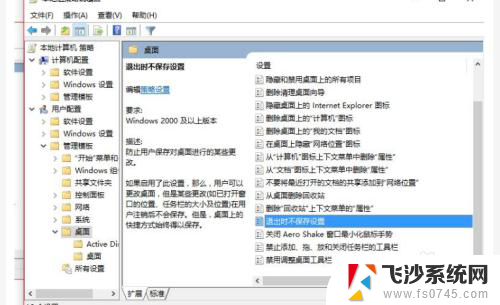
4.在新窗口中选择已禁用,
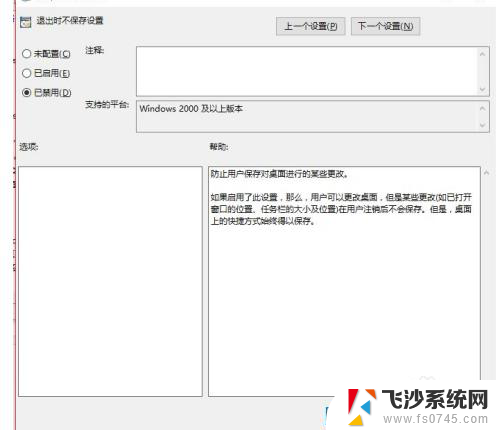
5.点击确定。
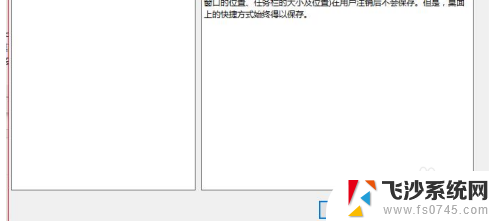
以上就是电脑重启后桌面图标自动排列的全部内容,如果你也遇到了同样的情况,请参照小编的方法来处理,希望对大家有所帮助。
电脑重启后桌面图标自动排列 如何解决Win10重启后桌面图标自动重新排列的问题相关教程
-
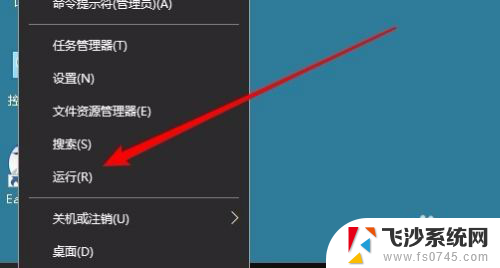 桌面重启后图标变乱 怎样调整Win10电脑重启后桌面图标重新排列
桌面重启后图标变乱 怎样调整Win10电脑重启后桌面图标重新排列2023-12-24
-
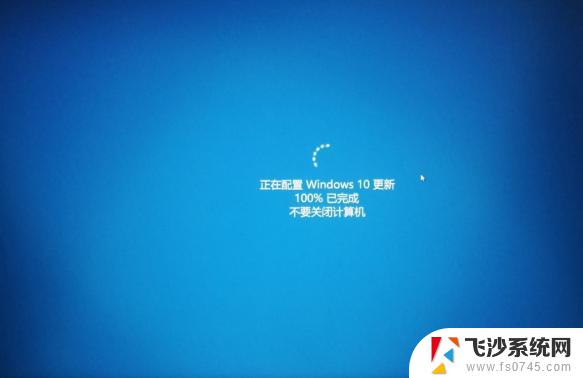 电脑重启之后桌面图标变大 win10电脑重启图标变大问题解决方法
电脑重启之后桌面图标变大 win10电脑重启图标变大问题解决方法2024-09-12
-
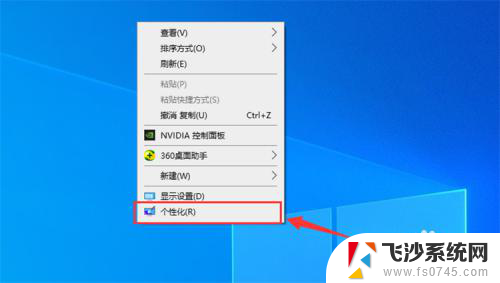 桌面图标很宽 win10桌面图标排列问题
桌面图标很宽 win10桌面图标排列问题2024-08-11
-
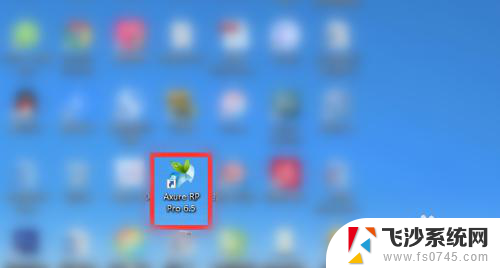 怎么让电脑桌面图标固定 win10桌面图标怎么自由排列
怎么让电脑桌面图标固定 win10桌面图标怎么自由排列2024-01-13
- win10 关机 重启 Win10系统关机后自动重启问题怎么解决
- 在windows10桌面上,排列图标的方式有? 电脑桌面图标自定义排序方法
- win10电脑如何锁定图标排列 Win10桌面图标锁定方法
- windows10开机自动重启 win10开机后自动重启怎么办解决方法
- 电脑老是重新启动怎么办 Win10系统自动重启如何解决
- win10开机遇到问题需要重新启动怎么解决 Win10电脑出现故障需要重新启动怎么办
- win8.1开始菜单改win10 Windows 8.1 升级到 Windows 10
- 文件:\windows\system32\drivers Win10系统C盘drivers文件夹可以清理吗
- windows10移动硬盘在电脑上不显示怎么办 移动硬盘插上电脑没有反应怎么办
- windows缓存清理 如何清理Win10系统缓存
- win10怎么调电脑屏幕亮度 Win10笔记本怎样调整屏幕亮度
- 苹果手机可以连接联想蓝牙吗 苹果手机WIN10联想笔记本蓝牙配对教程
win10系统教程推荐
- 1 苹果手机可以连接联想蓝牙吗 苹果手机WIN10联想笔记本蓝牙配对教程
- 2 win10手机连接可以卸载吗 Win10手机助手怎么卸载
- 3 win10里此电脑的文档文件夹怎么删掉 笔记本文件删除方法
- 4 win10怎么看windows激活码 Win10系统激活密钥如何查看
- 5 电脑键盘如何选择输入法 Win10输入法切换
- 6 电脑调节亮度没有反应什么原因 Win10屏幕亮度调节无效
- 7 电脑锁屏解锁后要按窗口件才能正常运行 Win10锁屏后程序继续运行设置方法
- 8 win10家庭版密钥可以用几次 正版Windows10激活码多少次可以使用
- 9 win10系统永久激活查询 如何查看Windows10是否已经永久激活
- 10 win10家庭中文版打不开组策略 Win10家庭版组策略无法启用怎么办